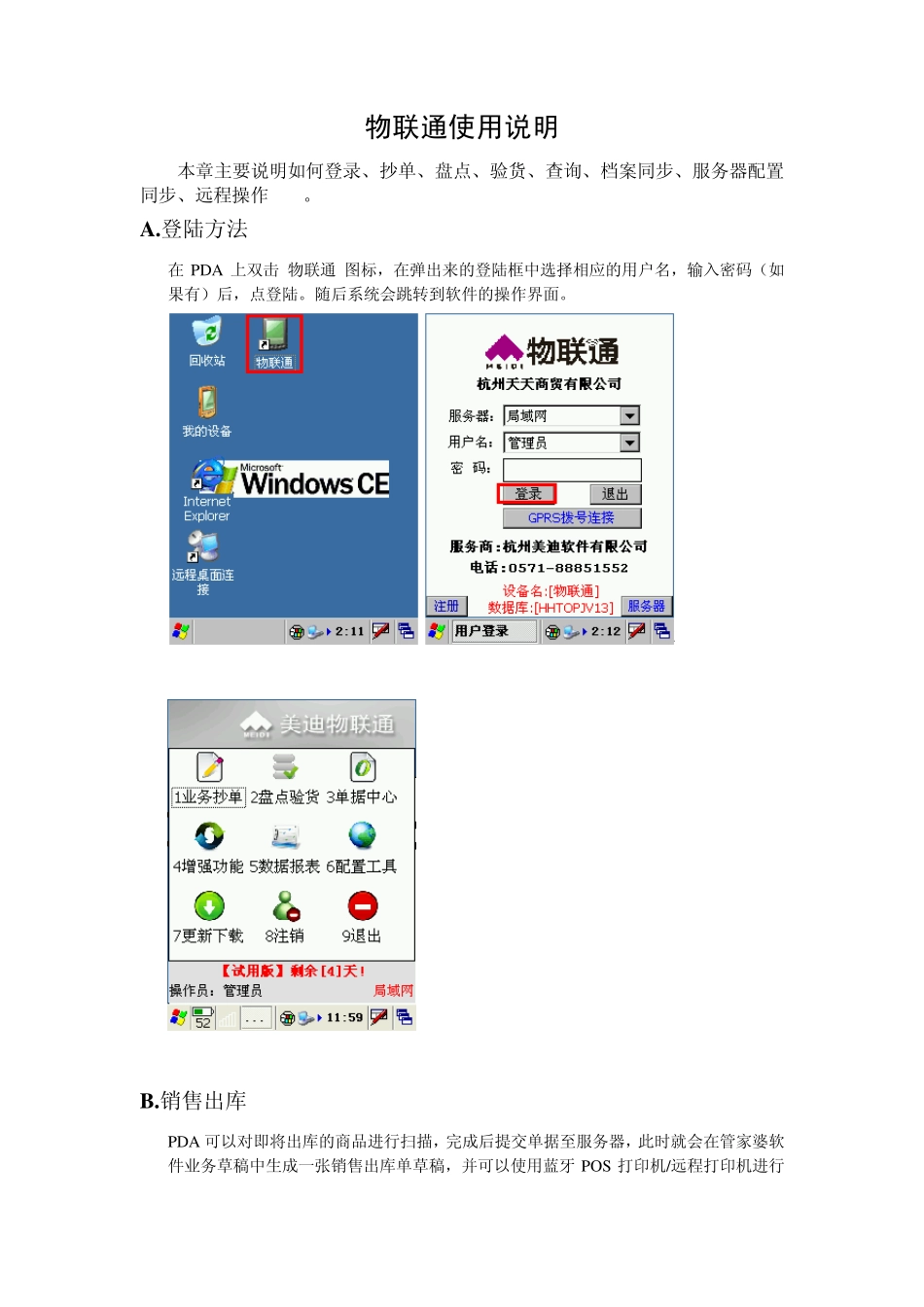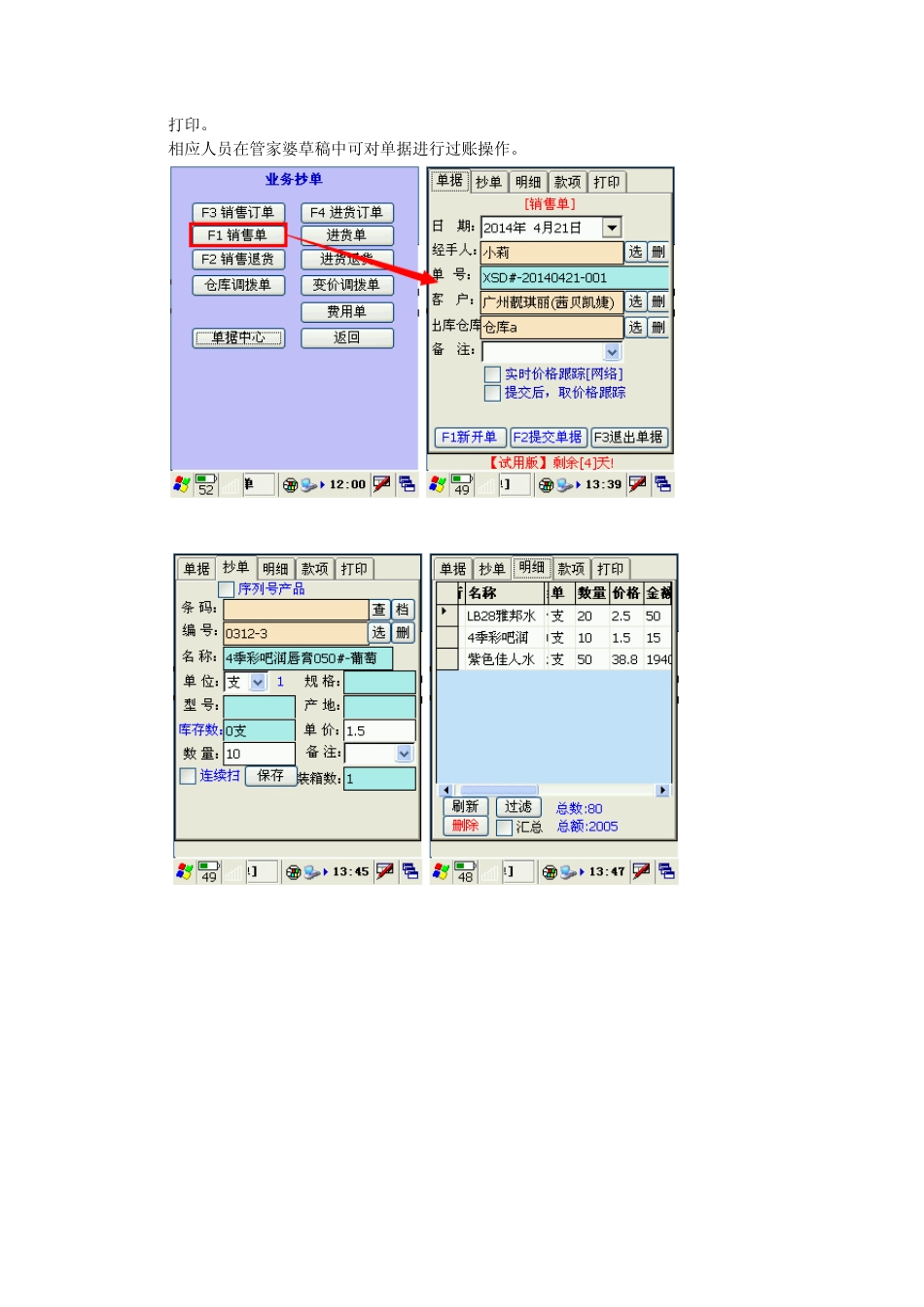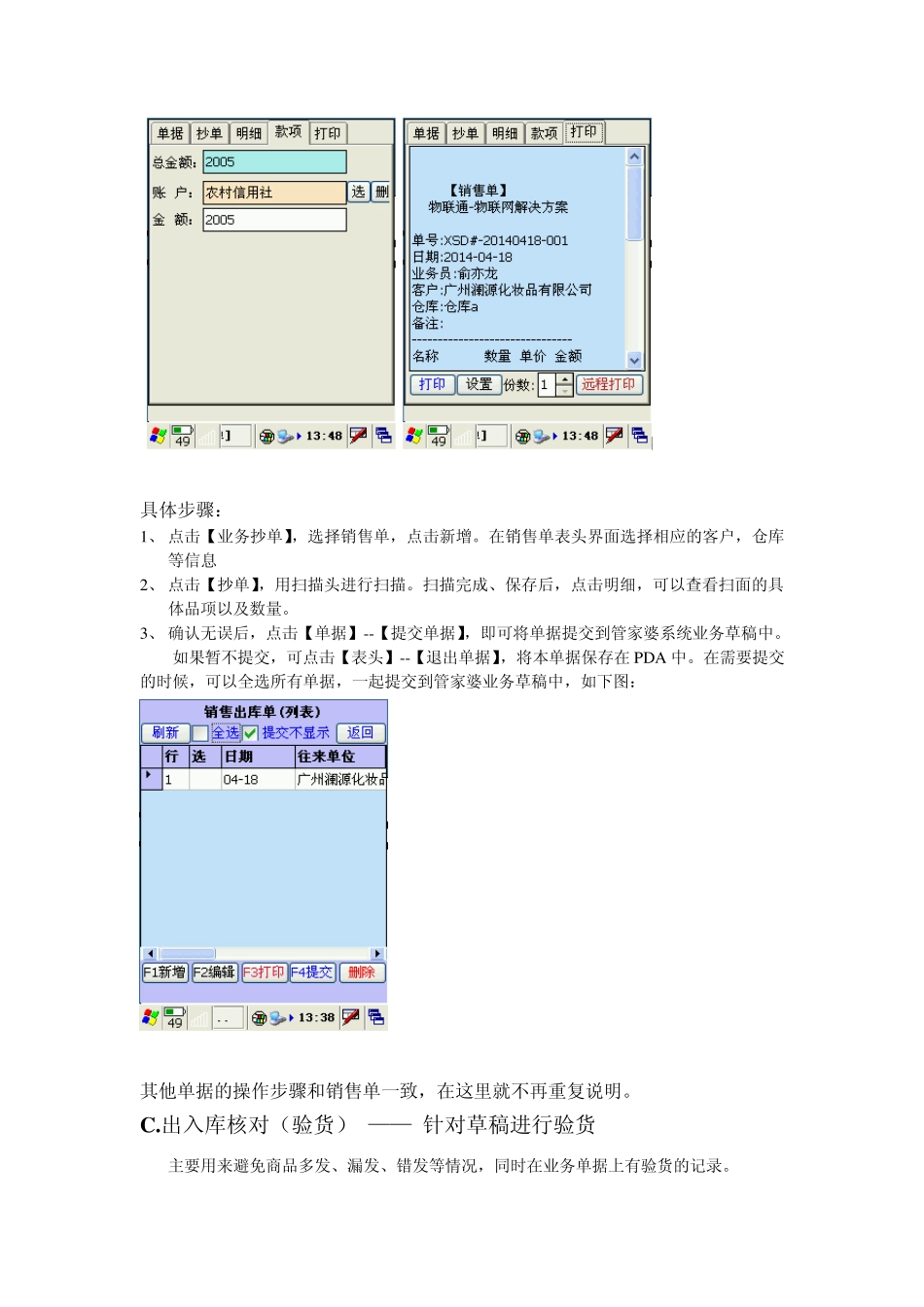物联通使用说明 本章主要说明如何登录、抄单、盘点、验货、查询、档案同步、服务器配置同步、远程操作 PDA。 A.登陆方法 在 PDA 上双击 物联通 图标,在弹出来的登陆框中选择相应的用户名,输入密码(如果有)后,点登陆。随后系统会跳转到软件的操作界面。 B.销售出库 PDA 可以对即将出库的商品进行扫描,完成后提交单据至服务器,此时就会在管家婆软件业务草稿中生成一张销售出库单草稿,并可以使用蓝牙 POS 打印机/远程打印机进行打印。 相应人员在管家婆草稿中可对单据进行过账操作。 具体步骤: 1、 点击【业务抄单】,选择销售单,点击新增。在销售单表头界面选择相应的客户,仓库等信息 2、 点击【抄单】,用扫描头进行扫描。扫描完成、保存后,点击明细,可以查看扫面的具体品项以及数量。 3、 确认无误后,点击【单据】--【提交单据】,即可将单据提交到管家婆系统业务草稿中。 如果暂不提交,可点击【表头】--【退出单据】,将本单据保存在PDA 中。在需要提交的时候,可以全选所有单据,一起提交到管家婆业务草稿中,如下图: 其他单据的操作步骤和销售单一致,在这里就不再重复说明。 C .出入库核对(验货) —— 针对草稿进行验货 主要用来避免商品多发、漏发、错发等情况,同时在业务单据上有验货的记录。 以【销售单验货】为例: 具体步骤: 1、 点击【盘点验货】 ,打开【销售单(验)】。点击新增。 2、 点击【选】源单据。在弹出的选单界面,双击选择需要发货出库的单据。 3、 点击【验货】。使用扫描头进行出库商品扫描 4、 验货完成后,可点击【已验】、【未验】查看验货情况 5、 点击【单据】--【提交单据】,提交即可。 注:1.在管家婆系统中查看【销售单】验货情况:打开业务草稿中原始的销售单,在【单据备注】会标注此次验货的数量。 2.订单验货时,建议勾选【自动生成单据】,在管家婆可以生成相应的单据草稿。 3.财工贸双全版本在使用订单验货时,需要将订单保存后(非存为草稿)才能在单据列表中选择到订单。 提示:如果验货的时候,网络状况不佳或无法连接网络时,建议将需要验货的单据下载至物联通 PDA 系统中,使之可以离线验货。操作步骤如下: D .仓库盘点 可使用该功能进行仓库库存盘点,盘点完成上传盘点数据后,不必手工在管家婆中录入盘点单数据,提高盘点效率与准确性。 具体步骤: 1、 点击【盘点验货】--【存货盘点】。选择【新增】,选择相应的仓...